Правильный выбор нового «расходника»
- Чтобы что-то приобрести, первым делом, нужно знать, как будущая покупка выглядит визуально. Картриджи лазерного и струйного принтеров отличаются кардинально. Для первого варианта это пластиковое изделие черного цвета длинной 25-40 см. и шириной 7–20 см.
Для второго — небольшие прямоугольные коробки, где размер самой длинной стороны не превышает более 7–10 см.
- На корпусе любого картриджа можно найти его номер и марку. Она может быть указана на этикетках или выбита на самой пластмассе. При подборе нового заменителя следует четко ориентироваться именно на эти значения. Перед походом в магазин обязательно пометьте ее у себя в блокноте или сделайте фото на телефон. Еще картридж можно подобрать по марке и модели самого принтера.
- Часто стоимость оригинальных красителей может достигать трети или даже половины цены самого принтера (характерно для струйной техники). Для лазерных фирменные расходники тоже не с «народным бюджетом». Одним из вариантов выхода из ситуации будет приобретение заменителей, которые производят сторонние фирмы. Качество таких товаров может отличаться от оригинала и тем более между собой в зависимости от цены. Перед покупкой стоит поинтересоваться отзывами о выбранном варианте.
- Основной характеристикой любого картриджа считается его ресурс. Другими словами, возможность распечатать определенное количество листов за одну заправку. Эта цифра указывается в его описании, но с расчетом, что страница будет заполнена краской на 5%. В реальности это не всегда так. Может быть больше и меньше, но взяты средние цифры в 5%.
Что еще нужно знать?
- Не оригинальные картриджи могут иметь ресурс как меньше оригинального, так и больше. Эту характеристику нужно узнавать и уточнять непосредственно у продавца в магазине. Некоторые изделия имеют очень высокое качество, служат долго и по качеству не уступают «родным» расходникам.
- Все чаще принтеры комплектуют чиповаными картриджами, которые в автоматическом режиме ведут подсчет распечатанных листов и расход краски или чернил. Покупая запчасть на замену следует удостовериться в наличии чипа на нем, чтобы гарантировать совместимость с Вашей техникой.
- Применение заменителей в период гарантии может привести к ее потере. Потому пока гарантийный срок не закончился лучше пользоваться продукцией производителя техники.
Как установить в лазерном
Как можно смело и точно предположить, Вам нужно вставить картридж в лазерном принтере. Скорее всего, подобных навыков нет и нужна помощь. Поэтому действуйте по такой инструкции:
- С рук снимите все украшения. Это могут быть кольца или браслеты. Такие действия позволят избежать травм и попадания сторонних предметов внутрь устройства. Оденьте резиновые перчатки.
- Извлеките кабель питания принтера из электрической розетки.
- Теперь открываем крышку, чтобы добраться внутрь устройства. Она может быть расположена спереди вертикально или горизонтально. Следует ее откинуть, используя специальную выемку или рычаг в одном из углов. Скорее всего это будет правый верхний.
- Сейчас Вы видите картридж принтера. В некоторых моделях он может фиксироваться зажимами. Проверьте нет ли их у Вас. Аккуратно потяните расходник на себя за ручку (расположена по центру и ближе всего к Вам). Ход должен быть плавным, дергать или вытаскивать с пристрастием не стоит. Такие действия могут только навредить.
- Если все без проблем удалось выполнить, то положите картридж на стол или на полу, но перед тем застелите поверхность бумагой или газетами, чтобы излишки красителей ничего не испачкали.
Вставить обратно также не составит труда:
- Техника должна быть обесточена.
- Проверьте, чтобы картридж был чистым от тонера. Если речь идет о перезаправленном расходнике. Для новых характерно наличие защиты на чипе пластиковая насадка, на фтобарабане лист бумаги, в тубе с тонером лента, которую нужно вытянуть.
- Незначительно встряхните бункер для равномерного распределения тонера внутри.
- Приложите изделие к началу тракта и медленно начинайте погружать вовнутрь.
- Не применяйте силу, а если тот отказывается возвращаться на свое место, вытяните обратно и повторите попытку еще раз.
- Теперь закройте крышку.
- Включите кабель в розетку.
- Запустите принтер и попробуйте печатать.
У многих моделей принтеров после смены расходных материалов также нужно выполнить сброс счетчиков чернил или ресурса фотобарабана. В разных устройствах процедура проводится по-своему. Универсального рецепта для таких случаев нет. Некоторые могут продолжать без проблем работать даже при постоянном уведомлении о смене тонера, когда это уже было сделано.
Как заменить картридж в струйном
Получение доступа к картриджу
Чернильные банки в струйном принтере расположены в специальном отсеке внутри устройства. Называется эта штука «каретка». Чтобы извлечь картриджи, сначала нужно заставить ее стать в нужное для этого место. Ниже приведена универсальная инструкция действий.
- Включите технику в розетку и запустите кнопкой на корпусе.
- Уберите всю бумагу из лотка и закройте его.
- Откиньте заднюю крышку. Теперь следует некоторое время подождать, когда каретка станет в нужное место для замены.
- Крышку оставьте открытой.
Снятие старого
Так как чернильница находится непосредственно внутри возле других частей устройства, то есть большой риск их повредить или залить краской. Старайтесь работать аккуратно, а в случае попадания чернил уберите их чистой белой салфеткой. Для правильного извлечения делайте так:
- Незначительно пальцем надавите на поверхность картриджа до щелчка.
- Медленно потяните на себя, чтобы достать.
Как вытащить картридж из принтера Все способы с детальным описанием.
Этап второй: готовим картридж к замене
Самое сложное осталось позади. Теперь займемся подготовкой картриджа к замене. Для этого его нужно либо заправить чернилами, либо приобрести новый. При этом купить можете как ту же модель расходника, так и неоригинал, который совместим с вашим принтером.
Если вы выбрали новый картридж, то первым делом аккуратно вытащите его из противоударной и герметичной упаковки. Просто вскройте и снимите ее с расходника. Причем выполняя данную процедуру, старайтесь не прикасаться к контактам, соплам и фотобарабану.
Учтите и то, что даже с нового картриджа порой просыпается тонер. Поэтому производите его замену на поверхности, защищенной газетами или пленкой. Специальная одежда также придется к месту.
Еще не забудьте снять защитную ленту и предохранительный скотч, который находится на контактах картриджа (как правило, это наклейки-язычки с цветовым указателем). Затем несколько раз поверните емкость с чернилами вперед и назад, удерживая ее в горизонтальном положении. Делается это для того, чтобы равномерно распределить краску внутри картриджа, которая могла застояться при транспортировке или длительном хранении.

Watch this video on YouTube
Как заправить лазерный принтер?
Лазерный принтер имеет высокую скорость печати. Имеет более хорошее качество печати.
Цена его выше струйного, но она способна полностью окупить себя. В отличие от струйного принтера, в лазерный добавляется не краска, а порошки.
Работать с ними нужно осторожно, поскольку есть риск отравления. Выполнять всю работу нужно в помещении с открытым окном
Заправить картридж лазерного принтера можно пошагово, применяя следующую инструкцию:
Извлечь картридж и осмотреть.
Извлекаем резервуар с краской
Поддеть пробку с устройства иголкой и открыть контейнер.
Открываем контейнер
Всыпать порошок в отверстие и закрыть пробкой. Убрать остатки порошка с поверхности и поместить контейнер обратно в печатающий механизм.
Заполняем картридж порошком и убираем лишнее
Если в лазерном принтере нет пробки, а есть бункер и тонер, то инструкция его заправки выглядит по-другому.
Как правило, лучше доверить это дело профессионалу, поскольку есть большой риск повредить печатающую головку такого механизма. Здесь есть определенные нюансы.
Во-первых, нужно сделать правильный прокол бункера, где хранится печатающий механизм и контейнер с порошками, а во-вторых, следует место для отверстия подбирать отдаленное от чипов с микросхемами.
Вначале необходимо вытащить устройство, сделать отверстие скальпелем или сверлом, вдалеке от микросхем, а далее вставьте в отверстие воронку для заправки.
Интересно, что второй вариант также не безопасен, поскольку фотоэлемент может быть засвечен и выведен из строя.
По этой причине самостоятельно заправлять такой принтер не рекомендуется.
Это может привести к тому, что ухудшится кардинально печать и полностью будет выведен из строя печатающий механизм.
Чтобы не сделать ошибок, лучше доверить работу профессионалу, заменить картридж на новый, заказав его у проверенной компании, или же воспользоваться обучающим видео, где опытные люди показывают проверенную технику, как заправить картридж струйного принтера и лазерного.
Как заправить принтер hp?
Принтер hp бывает струйным и лазерным. Способ их заправки не отличается от представленного выше.
Специалисты рекомендуют смотреть инструкцию, прежде чем осуществлять заправку красками.
Отличается от других аппаратов тем, что требуется 2,5 миллилитров краски или порошка, чтобы достичь нужного эффекта.
Заполнение hp
Как заправить принтер canon?
Самая популярная модель canon — PIXMA MG2540S. Это струйный аппарат, принцип заправки которого не отличается от общей инструкции.
До начала работ, нужно открыть крышку с сердцем системы, а затем выключить аппарат из сети и проводить все операции.
По окончанию работ проверить работу дважды, сделав две печати документа.
Заполнение canon
Как заправить принтер brother?
Сегодня постепенно распространяется лазерная модель brother HP Neverstop Laser без картриджа.
Заправка его происходит через специальный заправочный тонер, который вставляется в заправочный отсек справа, когда аппарат показывает значок предупреждения о том, что чернила заканчиваются.
Все что требуется от пользователя, вставить аппарат в отсек и подождать несколько секунд.

Заполнение brother
Как заправить принтер Lexmark?
Принтер Lexmark выпускается двух типов. Есть лазерный и струйный.
Отличие его от других моделей в том, что заправка возможна не более 5 раз. В дальнейшем нужно менять картридж.

Заправка Lexmark
Как заправить принтер Samsung?
Самсунг – самая распространенная марка во всех офисах страны из-за надежности и простоты использования.
Заправка осуществляется тем же методом, что и других устройств. Ее возможно делать не более 10 раз. Потом надо перепрошивать чип картриджа
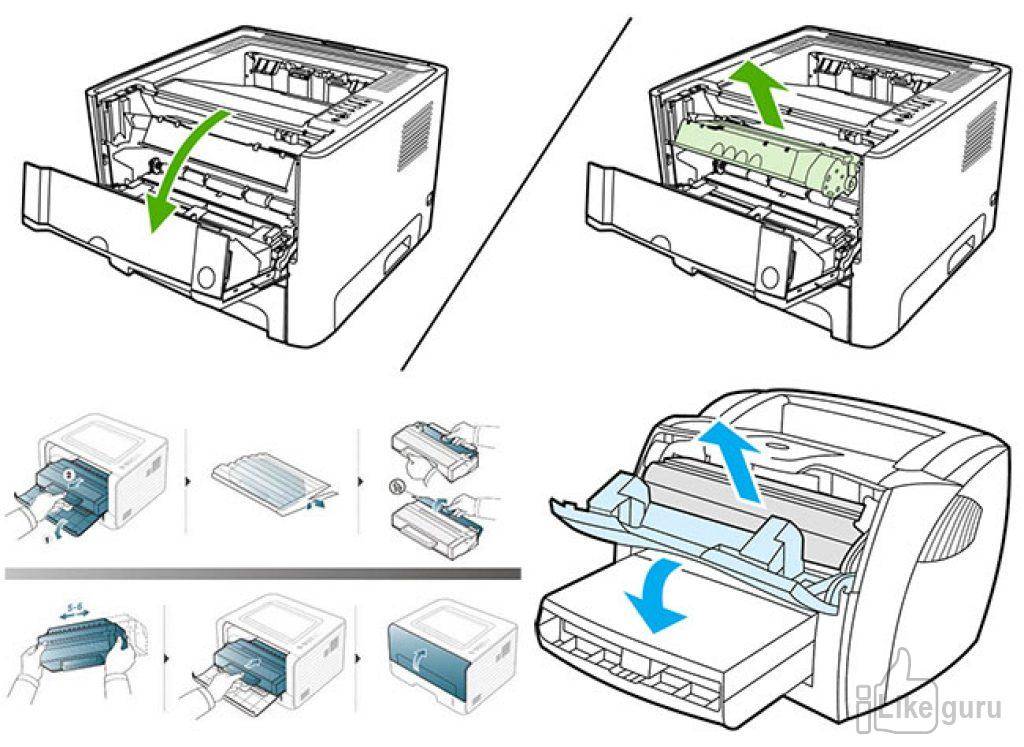
Заправка Sumsung
Вариант 1: Лазерный принтер
Лазерные принтеры от Brother печатают только черным цветом и оснащены тонером, который можно заправить или заменить на новый. Как уже понятно из информации выше, идущий в комплекте тонер лучше заменить на другой фирменный, поэтому далее речь пойдет о его извлечении и установке нового компонента.
- Дождитесь, пока принтер завершит свою работу, выключите его и вытащите кабель питания из розетки. Убедитесь в том, что устройство больше не издает никаких звуков, которые свидетельствуют о перемещении печатающей головки внутри оборудования. Как только все звуки исчезли, откройте переднюю крышку, нажав пальцами на специальные защелки по бокам. Если конструкция принтера отличается от увиденной ниже, самостоятельно отыщите маркировки на крышке, обозначающие правильность ее открытия.
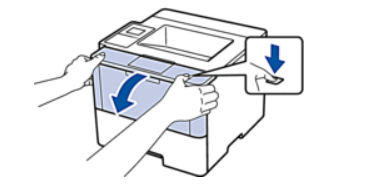
Тонер извлекается из принтера вместе с фотобарабаном, поскольку эти два составляющих связаны. Для этого найдите ручку картриджа и потяните ее на себя. Придется приложить небольшие усилия, а если тонер не поддается, поищите ключ сбоку и отодвиньте его в сторону.
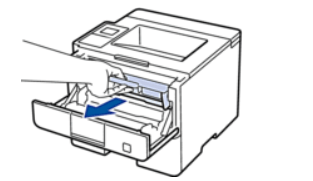
Как только тонер с фотобарабаном извлечены из устройства, поместите их на бумажное полотенце или бумажку и старайтесь не прикасаться руками к самому барабану. Нажмите на зеленую кнопку, чтобы освободить тонер, после чего извлеките его и утилизируйте.

Приступайте к распаковке нового картриджа, вытащив его из упаковки и сняв защитную крышку, которая покрывает практически всю площадь комплектующего.
Установите новый картридж в барабан до появления характерного щелчка, обозначающего, что компоненты успешно соединены. Проверьте правильность установки, иначе может возникнуть ситуация, что тонер просто выпадет.
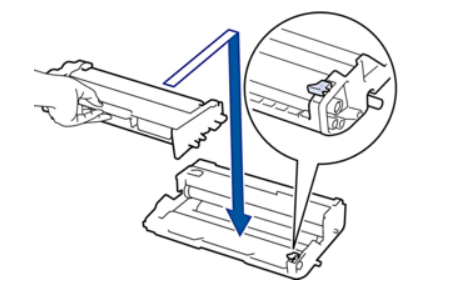
На самом фотобарабане есть коронирующий провод, который требуется очистить перед установкой его в принтер. Для этого передвигайте зеленый язычок влево и вправо несколько раз. Верните его в исходное состояние, чтобы маркировки стрелок совпали (как на изображении ниже).
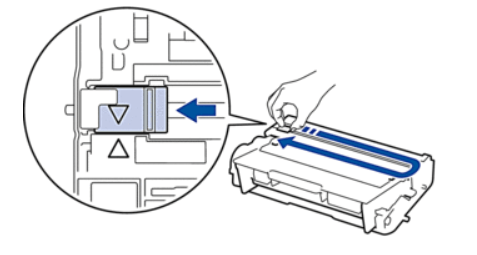
Установите комплект обратно в принтер до щелчка и закройте переднюю крышку.
Включите устройство и произведите тестовую печать. Выполните несколько таких процедур, чтобы убедиться в нормальном функционировании оборудования. Вы не должны слышать никаких посторонних шумов или щелчков, а результат печати должен быть отличным.
Как установить лазерный картридж и ничего не сломать?
Не доставайте заранее картридж из упаковки, так как воздействие прямых солнечных лучей может привести картридж в негодное состояние.
Откройте крышку принтера, при необходимости достаньте старый картридж из устройства
Извлекая новый картридж из упаковки, не прикасайтесь к барабану. Отпечатки пальцев, мелкие соринки на поверхности ведут к ухудшению качества печати.В картридже предусмотрена специальная ручка, за которую и надо держаться при извлечении и установке.
Перед установкой, не доставая из упаковки встряхните картридж несколько раз из стороны в сторону, а не вверх/вниз;
Если установка происходит в холодное время года и Вы только принесли картридж с улицы, подождите перед установкой пару часов.
Уберите темную бумагу, которая защищает фотобарабан;
Держа за язычок, быстрым движением вытащите уплотнительную ленту
Очень важно, чтобы в процессе извлечения она не порвалась и внутри картриджа не остались её частички.

Как вставить картридж HP в принтер – особенности процесса?
Картридж находится в коробке. Необходимо ее открыть и достать содержимое. Но лучше делать это непосредственно перед тем, как производится установка, так как воздействие воздуха неблагоприятно скажется на устройстве.
Легонько встряхните новый блок. Данная процедура обязательна. Так как он мог храниться длительное время. Это приводит к тому, что мелкодисперсный порошок, который находится внутри блока, слеживается. Держите его горизонтально и 3-4 раза тряхните.

Головка, которая отвечает за печать, закрыта пленкой. Она находится на нижней части детали. Необходимо ее снять аккуратно и внимательно. Чтобы не запачкать руки, возьмитесь за цветной ярлычок, который на пленке.
Блок необходимо поместить на то место, где ранее находился старый картридж. Выполните его фиксацию. Для этого используйте упорный механизм или фиксатор. Гарантией того, что блок стал на свое место, является щелчок. В данном процессе не стоит сильно нажимать и делать резкие движения. Это приведет к повреждению деталей. Картридж должен плавно скользить по полосам.
Первый этап: извлекаем старый картридж
Перед тем как вытащить картридж из принтера, вам следует включить устройство и открыть его крышку, чтобы получить доступ к находящимся внутри него расходным комплектующим. Легче всего справиться с картриджами, которыми оборудуют лазерные принтеры, т.к. они представляют собой одну целую коробку, имеющую ухватистую ручку.
Итак, чтобы ответить на вопрос о том, как вытащить картридж из принтера, вам следует потянуть его за ручку. Направление будет зависеть от рельсов, расположенных по бокам корпуса принтера. Извлекать его следует аккуратно без каких-либо дополнительных усилий. В противном случае, если вынимать его не в том направлении, вы можете сломать не только данную расходную деталь, но и само устройство. К тому же ни для кого не секрет, что пластик бывает достаточно хрупким.
В этом случае возникает вопрос о том, как извлечь картридж? Чтобы достать расходник максимально аккуратно, держите его исключительно за ручку и в случае необходимости – за торцы. Следовательно, трогать фотобарабан или подвижные части картриджа нельзя! Кроме того, следует отметить, что из такого расходника могут просыпаться остатки тонера, который является весьма въедливым и токсичным веществом. Если при этом вы испачкались, то смыть остатки тонера с кожи можно холодной водой и любым подходящим чистящим средством. Одежду при этом лучше снять и убрать на стирку. Таким образом, теперь вы узнали о том, как вынуть картридж из принтера.
Проверка картриджа после замены
Приступаем к следующему шагу – проверка картриджа. После закрытия крышки, принтер определяет автоматически, что картридж был заменен. На экране появится сообщение о том, что нужно напечатать тестовую станицу. Нажимаем «Ок». Если в вашей модели не предусмотрено данной функции, поставьте принтер на печать обычным способом. Не забудьте вставить чистую бумагу, так может появится ошибка. Перед печатью произойдет проверка настроек в самом принтере и только после этого будет напечатана тестовая страница.
Если картинка соответствует действительности значит все хорошо. Если вы заметили появление каких-то полос или пробелов, сделайте глубокую очистку. Возможно необходимо будет сделать выравнивание печатающих головок. Все эти операции делаются в панели управления принтером. Для каждого аппарата свои меню, поэтому подробное описание как это сделать вы сможете прочитать в книжке-инструкции или скачать руководство пользователя вашего принтера в Интернете.
Итак, вы только что поменяли картридж в своем принтере. Это легко сделать. Всего несколько простых шагов помогли сэкономить ваши деньги.
Устанавливаем картридж обратно
Установку картриджа следует проводить в обратном порядке.
Не включать устройство в сеть, пока картридж не будет установлен.
Убедиться, что новый картридж чистый.
Осторожно вставить его в пустой отсек, не запихивая при этом силой. Если сам бокс застрял и не проходит, не стоит пытаться впихнуть его, лучше полностью вытащить и попытаться заново.
Защелкнуть все фиксаторы и проверить крепления.
Закрыть крышку.
Включить устройство в розетку.
После подключения прибора к сети следует дождаться, пока принтер опознает новый расходник, и надпись «замените тонер» не исчезнет с дисплея.. С последним могут возникнуть проблемы, если используются не оригинальные расходные материалы
В таких случаях рекомендуется сбрасывать настройки самого устройства, вводить комбинации (у каждой модели они свои), но даже это может не помочь. Впрочем, сама эта надпись чаще всего никак не сказывается на работе самого устройства, которое продолжает исправно печатать даже с надписью «замените тонер»
С последним могут возникнуть проблемы, если используются не оригинальные расходные материалы. В таких случаях рекомендуется сбрасывать настройки самого устройства, вводить комбинации (у каждой модели они свои), но даже это может не помочь. Впрочем, сама эта надпись чаще всего никак не сказывается на работе самого устройства, которое продолжает исправно печатать даже с надписью «замените тонер».
Не пытайтесь исправить сложную техническую неисправность самостоятельно, это может привести к серьезным поломкам, к тому же вы можете получить травму, поцарапавшись об острые края.
Замена тонера выполняется быстро, в ней нет ничего сложного, но всегда могут возникнуть внештатные ситуации. Специалисты рекомендуют менять расходные материалы не самостоятельно, в большинстве случаев выезд специалиста экономит много времени, а, в конечном итоге, и средств. В некоторых случаях удобнее заплатить за услугу, чем решать, что делать с кучей документов, стоящих в очереди на распечатку в принтере, который парализован из-за неумелых действий сотрудника.
Инструкция по заправке картриджей Samsung CLP-300
Действия
Изображения
Нужно вытащить картридж из принтера и отметить место для сверления отверстия в боковой части корпуса расходника. На рисунке обозначено наилучшее место для создания заправочного отверстия.
Для заправки и очистки картриджа необходимо просверлить или расплавить отверстие в корпусе картриджа. Если понадобится, уберите канцелярским ножом заусеницы.
Высыпьте остатки тонера и почистите картридж пылесосом. Поверхность можно аккуратно протереть салфеткой.
Вставьте в отверстие небольшую воронку и засыпьте тонер в картридж clp 300.
Закройте отверстие пробкой или скотчем. Убедитесь, что оно плотно закупорено, чтобы исключить просыпание тонера. Кроме того, пробка не должна выступать из корпуса картриджа. В этой части картридж очень плотно прилегает к принтеру, поэтому пробка может сорваться при установке.
Как заменить картриджи на принтере Canon MP230
Извлечение и установка картриджа в принтер Canon выполняется в следующем порядке.
- Включите принтер и поднимите крышку.
- Нажмите на защелки и потяните картридж на себя.
- Снимите защитную ленту с нового расходника и вставьте его на место извлеченного. Не касайтесь контактов во избежание их повреждения и ухудшения качества печати.
После проведения замены устройству понадобится какое-то время, чтобы опознать новый расходник и провести очистку.
Инструкция: как поменять картридж в принтерах Canon
Как поменять картридж в принтере Canon? Рассмотрим подробную пошаговую инструкцию.
- Включите питание и откройте лоток.
- Поднимите крышку – при этом держатель займет положение, позволяющее извлекать и заменять чернильницы.
- Достаньте пустой картридж, зажав упоры и подняв фиксирующую крышку. Не касайтесь металлических частей печатающего механизма.
- Аккуратно снимите защитную липкую ленту с нового расходника и установите его на место извлеченного. Если вы делаете это впервые, учтите, что цветные картриджи помещаются в левое гнездо, черные – в правое.
- Опустите крышку и надавите на нее до щелчка.
- После этого устройство проведет опознание и очистку печатной головки. Не пытайтесь выполнить какие-либо операции до того, как очистка будет завершена.
Замена картриджей в многофункциональных принтерах HP DeskJet F4200
Рассмотрим, как извлечь картридж из принтера HP DeskJet и заменить на новый.
- Достаньте из упаковки полный картридж и снимите защитную ленту, потянув за специальный язычок. Не касайтесь медных контактов или сопел – это чревато риском их загрязнения и ухудшения качества печати.
- Загрузите бумагу в лоток и убедитесь, что дверца доступа к внутреннему блоку закрыта.
- Включите устройство и откройте дверцу. При этом каретка сместится вправо. Если этого не произошло, повторите процедуру включения-выключения.
- Как только каретка полностью остановится, надавите на картридж и потяните его на себя.
- Вставьте на его место полный расходник, помещая его под небольшим углом. Надавите на него, пока не прозвучит щелчок. Не опирайтесь на каретку во время установки – это чревато ее смещением.
- Закройте дверцу. После этого принтер автоматически выведет на печать страницу выравнивания. Если этого не произошло, вы можете вручную дать устройству команду «печать», используя любую текстовую страницу.
Когда нужно заменять картриджи
Вы замечали, что при печати бывает страница пропечатывается не полностью: появляются белые полосы на листе, некоторые буквы теряются, да и сам тон печати блеклый? Довольно неприятная ситуация, согласитесь? Особенно, когда нужно срочно распечатать важный документ, а текст плохо просматривается. Это как раз и есть первые признаки, что ресурс картриджа принтера заканчивается и его пора заменить.
Современные печатные устройства могут оповещать заранее о необходимости замены картриджей — на дисплее начинает мигать специальный индикатор о необходимости заменить тонер. Как правило, после появления такого оповещения, принтер еще будет работать какое-то время. Производители печатных устройств предусмотрели этот момент, чтобы вы заранее могли подготовиться к смене пустого картриджа, и работа офиса не встала из-за пустого бокса для чернил.
Если вы замечаете все эти признаки на своем устройство, значит пора менять.
Как заменить старый картридж на новый самостоятельно
Извлечение старого картриджа
Сначала придется принтер включить и открыть крышку для доступа к расходным комплектующим. Проще всего дело обстоит с картриджами лазерных принтеров — они представляют собой единую большую коробку с ухватистой ручкой. Независимо от того, эмблема какого производителя имеется на корпусе аппарата, процесс проходит по одной схеме: для извлечения картриджа следует потянуть его за ручку на себя либо вверх. Направление задают рельсы по бокам корпуса. Никаких усилий прикладывать не надо: картридж легко двигается внутри, но только в двух направлениях (туда — обратно). Если применить силу в ином направлении, можно сломать и расходник, и сам аппарат — пластик довольно хрупкий.
Держать картридж при извлечении можно только за ручку, при необходимости — за торцы, но ни в коем случае не за подвижные части и не за фотобарабан. Ронять его тоже не следует — это чревато необратимыми повреждениями. Из картриджей для лазерных принтеров может просыпаться тонер — вещество токсичное и весьма въедливое. Если испачкались руки или одежда, то порошок можно убрать сухой тканью, а с кожи смыть холодной водой с мылом или другим чистящим средством. Горячей водой следы тонера не устранить.
После извлечения картриджа следует убрать его либо в собственную упаковку, либо герметично завернуть в полиэтилен и утилизировать как небытовые отходы — в специально отведенных для этого контейнерах.
Когда менять?
Первыми признаками скорой потребности в замене картриджа на новый могут быть такого рода проблемы с качеством распечатанных листов:
- Белые вертикальны, реже горизонтальные, полосы на бумаге. Появляться могут в разных местах листа. Для лазерных принтеров эта проблема решается легким встряхиванием расходника, но поможет это ненадолго. В струйных такой метод не работает вовсе.
- Не до конца пропечатываются буквы, пропадают слова целиком, невидимы края листа.
- Нечеткий серый тон текста.
- Пропал один из оттенков цветов или их передача искажена и не совпадает с оригиналом.
- На экране монитора или дисплея принтера появляется надпись «Замените тонер». Такое, если картридж оборудован специальными чипами (чипован) для подсчета количества распечаток, сообщение начинает показываться, когда еще осталось 10–20% красителя, а потому у Вас будет время купить ему замену. Такой функцией оборудованы изделия более дорого сегмента. Бюджетные модели не имеют встроенных средств слежения — их картриджи нечипованы. Хотя в последнее время, в целях борьбы с использованием неоригинальных расходных материалов, некоторые производители начали чиповать всю технику независимо от ценового диапазона продаж.
Замена картриджа в принтере
Принтерные картриджи имеют определенную вместительность краски, кроме этого каждая модель оборудования расходует разное ее количество. Со временем чернила кончаются, вследствие чего появляются полосы на готовых листах, изображение становится размытым или возникают ошибки и загораются индикаторы на самом устройстве. В таком случае картридж следует поменять. О том, как это сделать, пойдет речь далее.
Заменяем картридж в принтере
Каждая модель печатного оборудования от разных производителей имеет собственную конструкцию, отличается и метод крепления емкости под краску. Ниже мы опишем общий пример замены, а вы, учитывая особенности используемой техники, повторите приведенную инструкцию.
Перед выполнением рассматриваемой процедуры рекомендуем ознакомиться со следующими примечаниями
Особенно внимание на них следует обратить владельцам картриджей FINE, поскольку они наиболее уязвимы, а механизм имеет свои тонкости:
- Ни в коем случае не прикасайтесь руками к электрическим контактам и соплам на картридже. Они легко отличаются от основы, поэтому проблем с их обнаружением возникнуть не должно.
- Не задействуйте принтер без недостающего картриджа. Выполняйте замену сразу же.
- После установки емкости не вынимайте ее обратно без надобности и тем более не оставляйте в открытом виде. Такие действия провоцируют засыхание чернил и поломку оборудования.
Теперь, когда вы ознакомлены с основными примечаниями, можно переходить непосредственно к замене чернильницы.
Шаг 1: Получение доступа к держателю
Сначала следует получить доступ к держателю. Сделать это несложно, достаточно произвести несколько действий:
- Подключите питание и включите устройство.
- Закройте лоток приема бумаги в соответствии с его конструктивными особенностями.
- Откройте заднюю крышку. Теперь дождитесь, пока держатель будет перемещен в состояние для замены картриджа. Не прикасайтесь к нему во время передвижения.
Если крышка будет находиться в открытом состоянии более десяти минут, держатель встанет на свое место. Переместится он обратно только после повторного закрытия и открытия крышки.
Шаг 2: Извлечение картриджа
Во время этого шага вам нужно извлечь чернильницу, крепление которой находится вблизи с остальными составляющими устройства
Важно не трогать металлические компоненты, не задеть их картриджем. В случае попадания на них краски просто аккуратно уберите жидкость с помощью салфеток
Само извлечение емкости для чернил происходит следующим образом:
- Нажмите на картридж до появления щелчка.
В зависимости от модели и производителя принтера крепление может отличаться. Часто встречается конструкция с наличием специального держателя. В таком случае сначала его нужно открыть, а потом уже достать емкость.
В каждой местности существуют свои законы и постановления по поводу выброса расходных материалов. В соответствии с ними утилизируйте использованный картридж, после чего переходите к установке нового.
Шаг 3: Установка нового картриджа
Осталось только вставить новую чернильницу и подготовить устройство для дальнейшей печати. Все действия выполняются достаточно просто:
- Распакуйте картридж и уберите защитную пленку, иначе краска в принтер поступать не будет.
Под небольшим углом вставьте емкость в держатель, при этом следите, чтобы она не задела электрические контакты возле крепления.
Нажимайте на корпус чернильницы до появления характерного щелчка. Обязательно убедитесь в том, что все составляющие были установлены.
Последним этапом является закрытие крышки.
На этом замена картриджа завершена. Надеемся, вам удалось без особых трудностей справиться с поставленной задачей, а печатное устройство снова выдает качественные документы и изображения.
Замена картриджа
Сходите в магазин и покажите выписанную информацию о картридже или его фотографию продавцу. Он подберет то, что вам нужно. Если вы разбираетесь в подобных механизмах можете сами выбрать нужный тип картриджа, заказав его по интернету, чтобы не тратить время на поход в магазин. Не пытайтесь самостоятельно купить картридж, если вы не знаете какой именно вам нужен. В результате вы приобретете картридж другого типа, который вам не подойдет и лишь впустую потратите свои деньги.
Итак, картридж у вас в руках. Достаньте его из коробки, но не спешите извлекать из пластиковой упаковки. Дело в том, что чернила могут залежаться в тоннере, а это отразиться на качестве печати. Возьмите его в руки и немного встряхните.
Таким образом вы равномерно распространите тонер в картридже. Не сделав этого при распечатке, вы можете подумать, что картридж плохой, хотя на самом деле с ним все в порядке. Теперь можно вытащить его из пластика. Снимите защитную пленку (цветной язычок) из нижней части. Проводя эту операцию постарайтесь не касаться самой печатающей головки. Небольшие пятна на ней приводят к значительному ухудшению печати. Даже если вы слегка притронулись к ней, протрите ее тряпочкой.
Картридж готов. Теперь его можно вставить в принтер. Поставьте его в ячейку и зафиксируйте на месте. В принтере, который имеет упорный механизм, убедитесь, что картридж был плотно вставлен. Об этом скажет характерный щелчок при нажатии.
После того, как вы убедились, что все в порядке можно закрывать крышку принтера.
Возможно вам поможет видео-инструкция, как поменять картридж. В этом видео показывается процесс замены картриджа с тонером в лазером принтере HP.
А в этом видео замена картриджа в струйном принтере HP.
Как установить в лазерном
Как можно смело и точно предположить, Вам нужно вставить картридж в лазерном принтере. Скорее всего, подобных навыков нет и нужна помощь. Поэтому действуйте по такой инструкции:
- С рук снимите все украшения. Это могут быть кольца или браслеты. Такие действия позволят избежать травм и попадания сторонних предметов внутрь устройства. Оденьте резиновые перчатки.
- Извлеките кабель питания принтера из электрической розетки.
- Теперь открываем крышку, чтобы добраться внутрь устройства. Она может быть расположена спереди вертикально или горизонтально. Следует ее откинуть, используя специальную выемку или рычаг в одном из углов. Скорее всего это будет правый верхний.
- Сейчас Вы видите картридж принтера. В некоторых моделях он может фиксироваться зажимами. Проверьте нет ли их у Вас. Аккуратно потяните расходник на себя за ручку (расположена по центру и ближе всего к Вам). Ход должен быть плавным, дергать или вытаскивать с пристрастием не стоит. Такие действия могут только навредить.
- Если все без проблем удалось выполнить, то положите картридж на стол или на полу, но перед тем застелите поверхность бумагой или газетами, чтобы излишки красителей ничего не испачкали.
Вставить обратно также не составит труда:
- Техника должна быть обесточена.
- Проверьте, чтобы картридж был чистым от тонера. Если речь идет о перезаправленном расходнике. Для новых характерно наличие защиты на чипе пластиковая насадка, на фтобарабане лист бумаги, в тубе с тонером лента, которую нужно вытянуть.
- Незначительно встряхните бункер для равномерного распределения тонера внутри.
- Приложите изделие к началу тракта и медленно начинайте погружать вовнутрь.
- Не применяйте силу, а если тот отказывается возвращаться на свое место, вытяните обратно и повторите попытку еще раз.
- Теперь закройте крышку.
- Включите кабель в розетку.
- Запустите принтер и попробуйте печатать.
У многих моделей принтеров после смены расходных материалов также нужно выполнить сброс счетчиков чернил или ресурса фотобарабана. В разных устройствах процедура проводится по-своему. Универсального рецепта для таких случаев нет. Некоторые могут продолжать без проблем работать даже при постоянном уведомлении о смене тонера, когда это уже было сделано.







